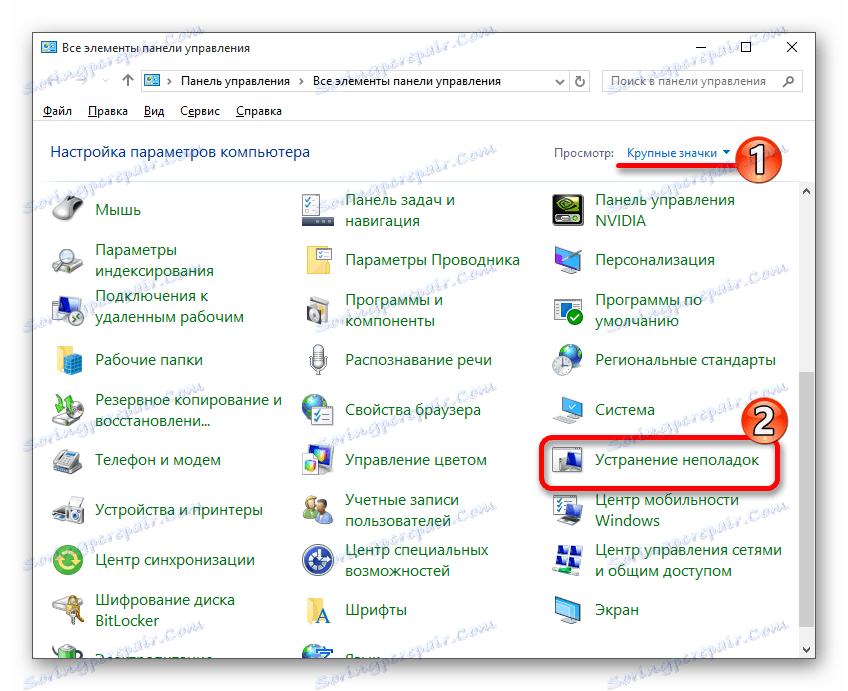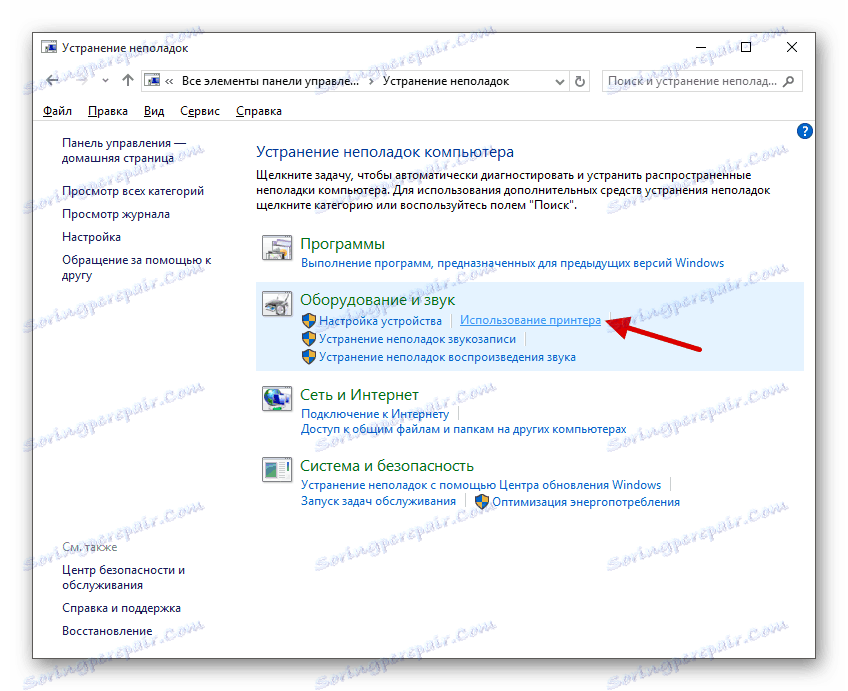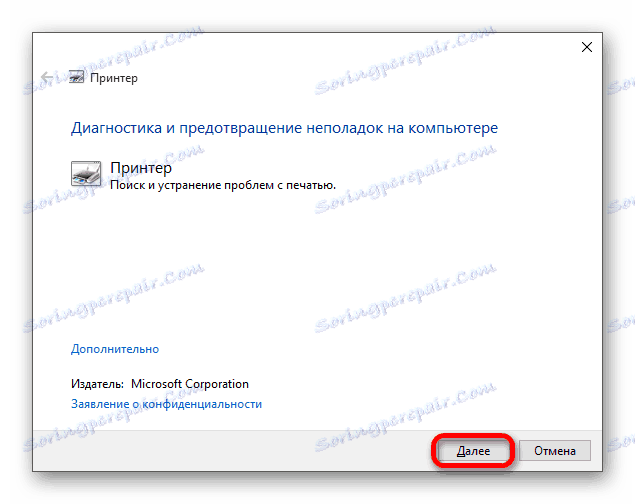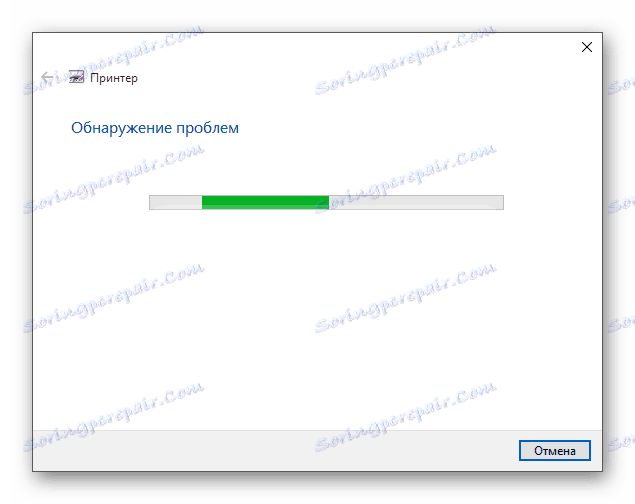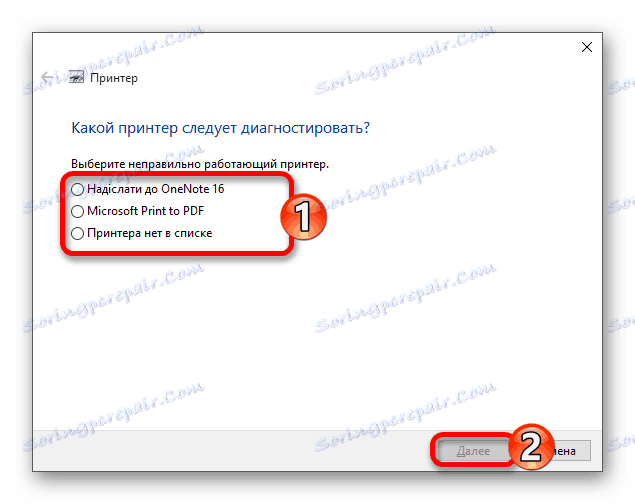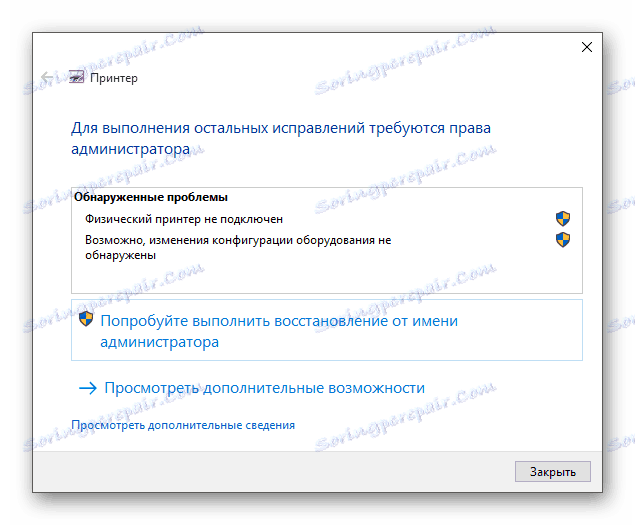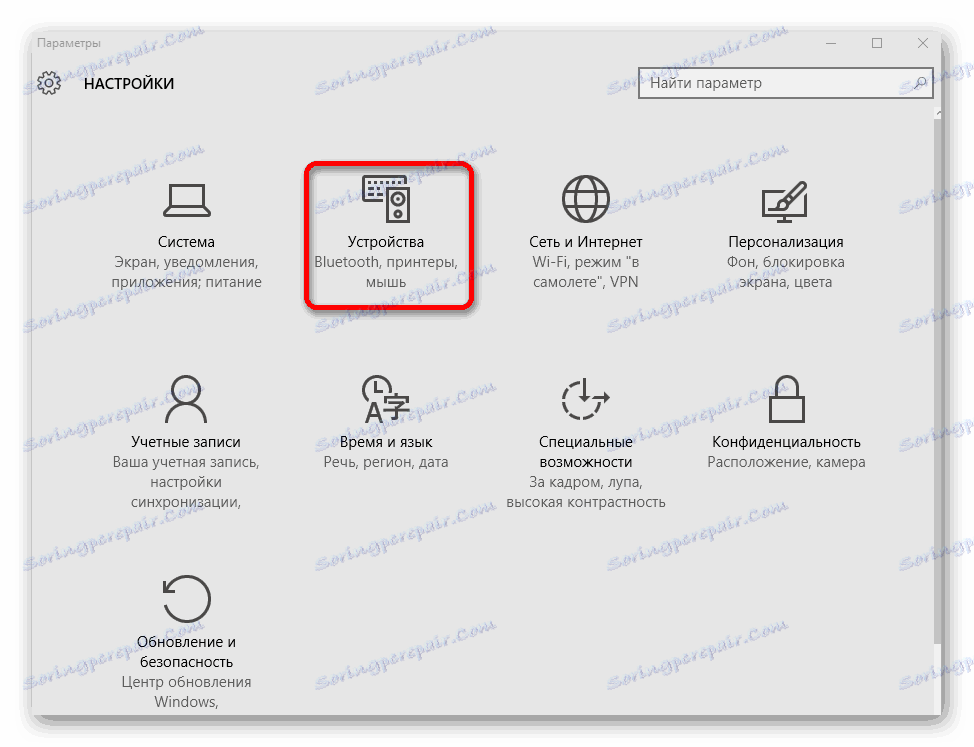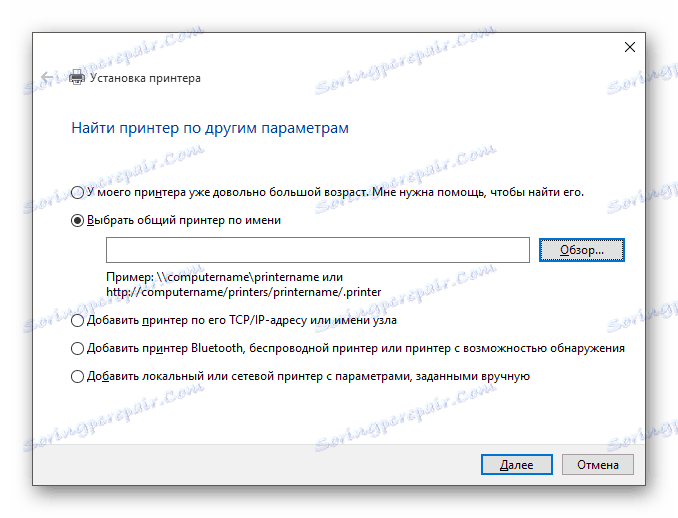После установки обновлений для операционной системы Windows 10, пользователь может столкнуться с тем, что система не видит принтер. Основной причиной этой проблемы может быть сбой системы или драйвера.
Содержание:
- Как решить проблему с отображением принтеров в Windows 10
- метод 1: Найти проблемы
- Метод 2: Установка принтера
- Вопросы и ответы
Как решить проблему с отображением принтеров в Windows 10
Сначала нужно убедиться, что причиной проблемы не является физическое повреждение. Проверьте целостность USB кабеля.
- Попробуйте подключить кабель в другой порт компьютера.
- Убедитесь, что кабель был надежно помещен в принтер и компьютер.
- Если все в порядке, то скорее всего, был сбой системы или драйвера.
Если вы подключаете устройство в первый раз, то есть вероятность, что оно вообще не поддерживается или отсутствуют необходимые драйверы системы.
Метод 1: Найти проблемы
Вы можете начать поиск проблемы, использовав программу системы. Она также может попытаться решить эту проблему автоматически.
- Нажмите правой кнопкой мыши на значок "Пуск" и выберите "Панель управления" .
- Переключите визуализацию иконки на большую и посмотрите раздел "Устранение неисправностей" .
- В разделе "Оборудование и звук" выберите "Использование принтера".
- В новом окне нажмите кнопку "Далее".
- Дождитесь завершения сканирования.
- Возможно, вам будет представлен список, в котором вам нужно будет выбрать не работающий диск или убедиться в том, что его вообще нет в списке.
- После того, как закончится поиск ошибок, инструмент предоставит вам отчет и решения проблемы.
В большинстве случаев, стандартный инструмент устранения неполадок поможет решить основные проблемы и некоторые неполадки.
метод 2: Установка принтера
Вы можете попробовать добавить новый принтер. Как правило, система автоматически загружает необходимые компоненты для устройства с официального сайта.
- Откройте меню "Пуск" и выберите пункт "Настройки" .
- Теперь перейдите в "Устройства" .
- В первой секции нажмите кнопку "Добавить принтер или сканер" .
- Возможно, система сама найдет принтер. Если этого не произойдет, нажмите на пункт "Необходимый принтер ..." .
- Установите флажок "Выбрать общий принтер по имени", или используйте вариант, который вам удобен.
- Введите название устройства и нажмите кнопку "Далее" .
Если принтер по-прежнему не подключается после этих манипуляций, попробуйте установить драйвера вручную. Просто зайдите на веб-сайт производителя и в соответствующем разделе найдите драйверы для вашей модели принтера. Скачайте их и установите.
Если перечисленные варианты не решили проблемы с отображением принтера в Windows 10, необходимо обратиться к специалисту. Устройство может быть физически повреждено или вообще не поддерживаться этой операционной системой.